Móviles
Como quitar la ubicación de tus fotos que haces en el iPhone
Conozca los pasos para eliminar la ubicación geográfica de
las fotos de tu iPhone
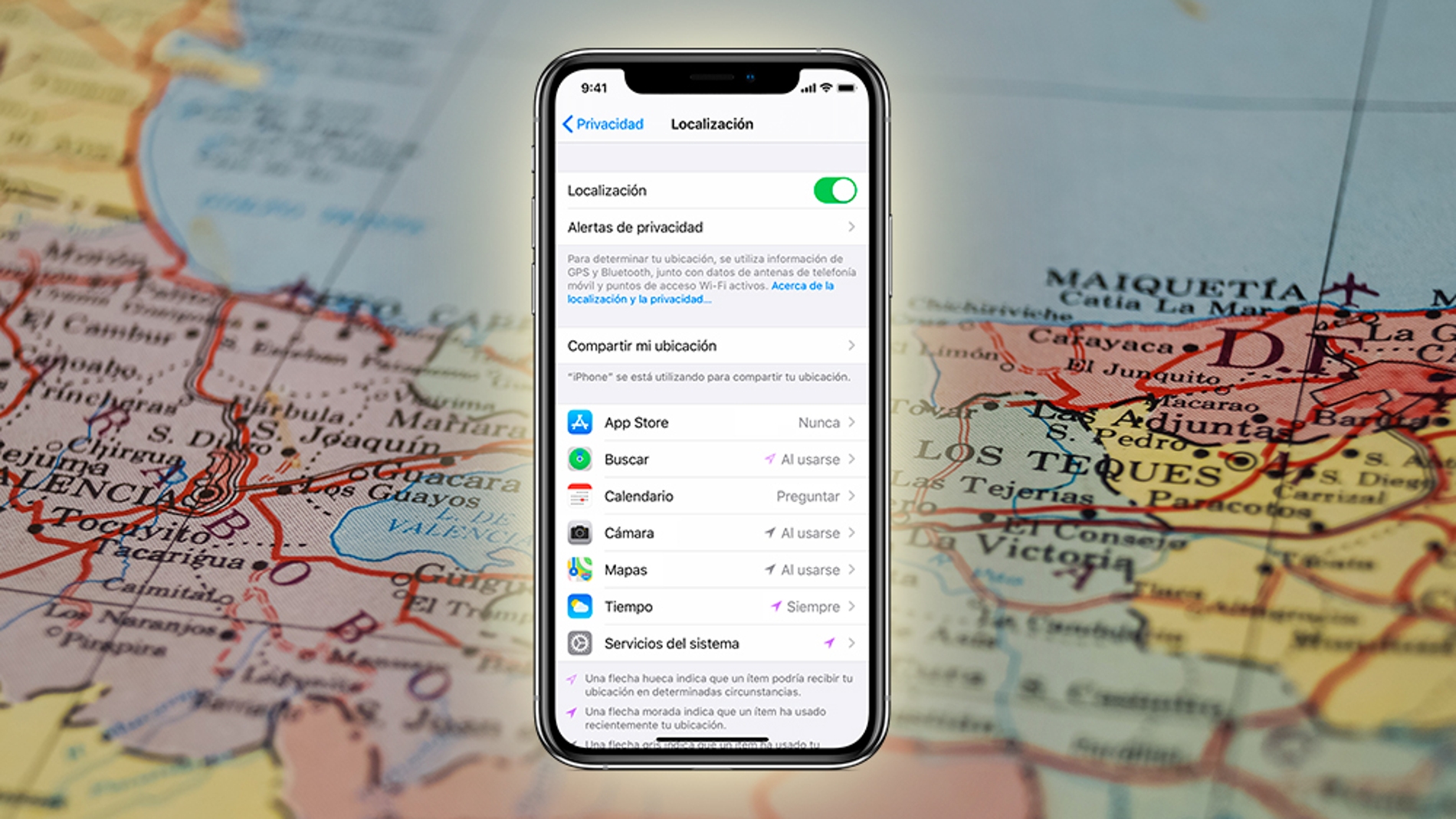
Publicidad
En muchos casos, usar metadatos de ubicación para fotos es
útil, pero en otros casos puede haber riesgos potenciales. Incluso si toma unos
minutos, a veces es necesario eliminar la ubicación geográfica de las fotos en
el iPhone, especialmente si desea proteger algo de privacidad. Recuerde, cuando
toma fotografías con su iPhone o iPad, el sistema iOS utilizará automáticamente
su función inteligente GPS para registrar su ubicación. Esto es muy útil porque
le permite clasificarlos por ocasión o ubicación, lo que también puede ayudar a
resolver múltiples discusiones familiares. Sin embargo, si está interesado en
saber cómo eliminar la ubicación geográfica de las fotos en su iPhone, esta es
la guía que desea.
Porque si comparte una foto con las coordenadas de ubicación
geográfica marcadas en los datos EXIF, la persona que recibe la foto puede usar
su aplicación de fotos para encontrar dónde capturar la foto. Si los publica en
redes sociales como Twitter, Facebook o Instagram, sus seguidores pueden
conocer los datos que pueden ser sensibles para usted.
Pero en iOS 13, Apple está una vez más comprometido
con la tecnología de seguridad y ha adoptado un nuevo método para eliminar la
información de ubicación en la foto y luego compartirla con otros o las redes
sociales. De esta manera, no tiene que preocuparse por el hecho de que un
extraño pueda encontrar su dirección.
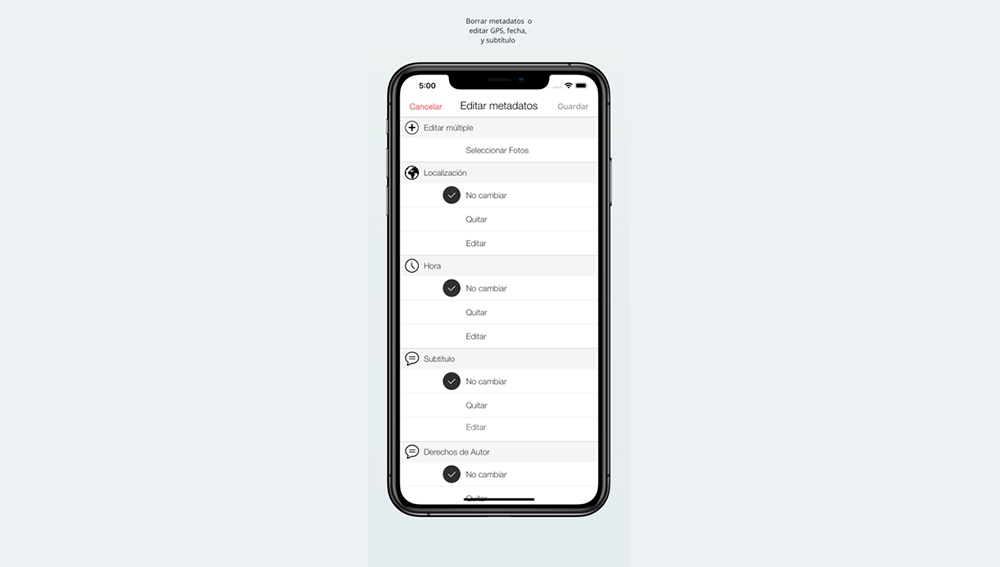
Cómo quitar la ubicación de tus fotos en el iPhone
1. Use
la aplicación "cámara" para tomar fotos o grabar videos como lo haces
normalmente.
2. Encuentra
el álbum o la sección donde están almacenadas tus fotos o videos.
3. Si
solo compartirás una sola imagen o video, ábrela y toca el botón Compartir.
4. Para
compartir varias fotos y videos, presiona Seleccionar en la
vista de álbum o sección, marca todos los archivos que deseas enviar y elige el
botón Compartir.
5. Cuando
estés a punto de compartir, en la aplicación Fotos verás el nuevo
botón Opciones, que estará habilitado si tienes iOS 13.
6. Selecciona Opciones y
desactiva Ubicación en el siguiente panel.
7. Luego
envía tu foto a través de mecanismo que desees. El receptor no tendrá cómo
descifrar la ubicación usando los metadatos de geolocalización.
¿Qué pasa si no tengo iOS 13?
Si aún no has instalado iOS 13 o prefieres esperar
a que se resuelvan algunos de sus errores para hacerlo, también puedes eliminar
la geolocalización de las fotos en iPhone usando iOS 12.
Otra opción: A través de una app de terceros
Puede eliminar los metadatos de la cámara del iPhone usando
varias aplicaciones de terceros. Aplicaciones como Metapho, Exify
o ViewExif podrás editar todos los metadatos de tus
archivos multimedia. Además, te permitirán compartir archivos en redes sociales
ocultando los metadatos de estos.
Publicidad





